Microsoft Outlook 2016
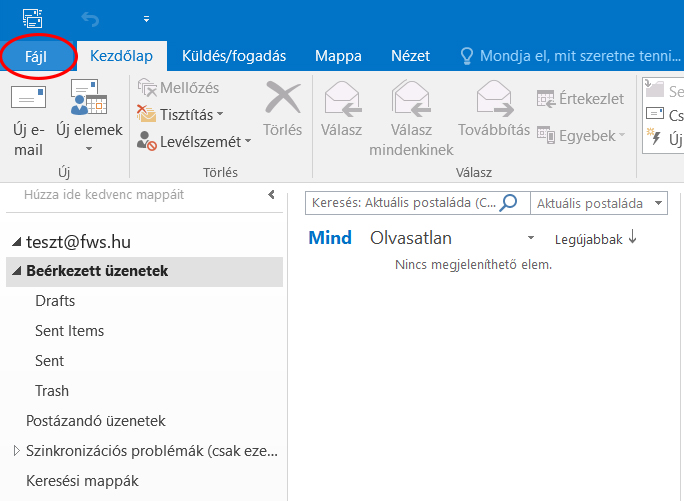
A Fájl menü pont alatt tud új fiókot felvenni.
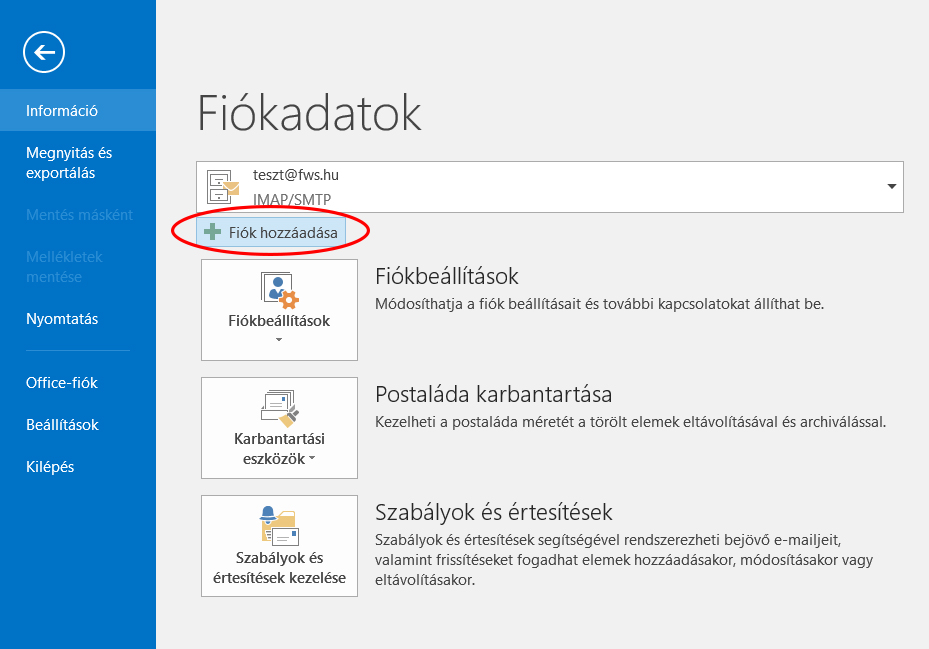
Majd kattintsunk a "Fiók hozzáadása" gombra.
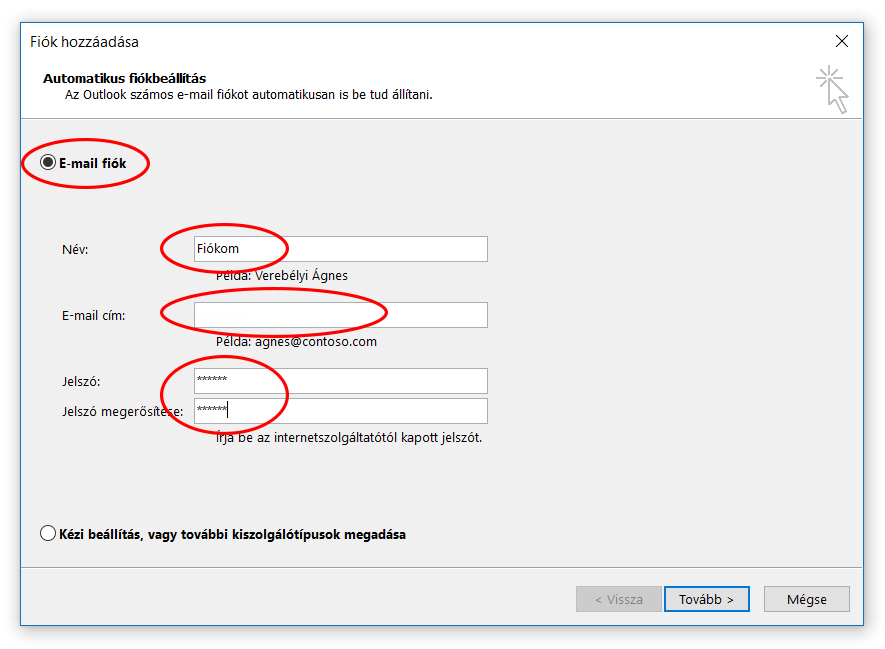
fiókom@fekiwebstudio.hu
- Válassza az "E-mail fiók" gombot!
- Írja be a vezeték- és keresztnevét!
- Adja meg a már létező e-mail címét!
- Írja be a jelszavát, majd ismételje meg az alatta lévő mezőben megerősítés gyanánt!
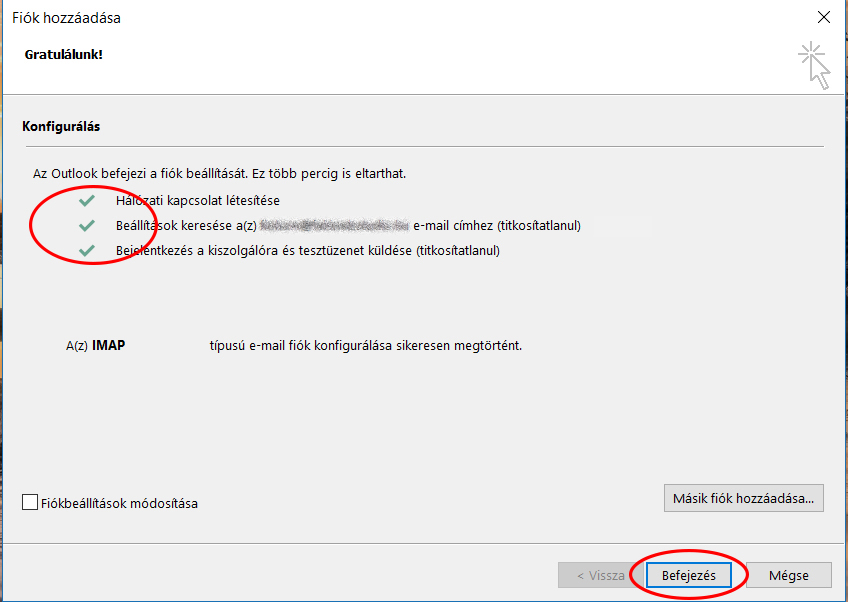
Ha sikeres volt a fiók létrehozása, akkor a bekarikázott területen látható 3 zöld pipát kell látnia.
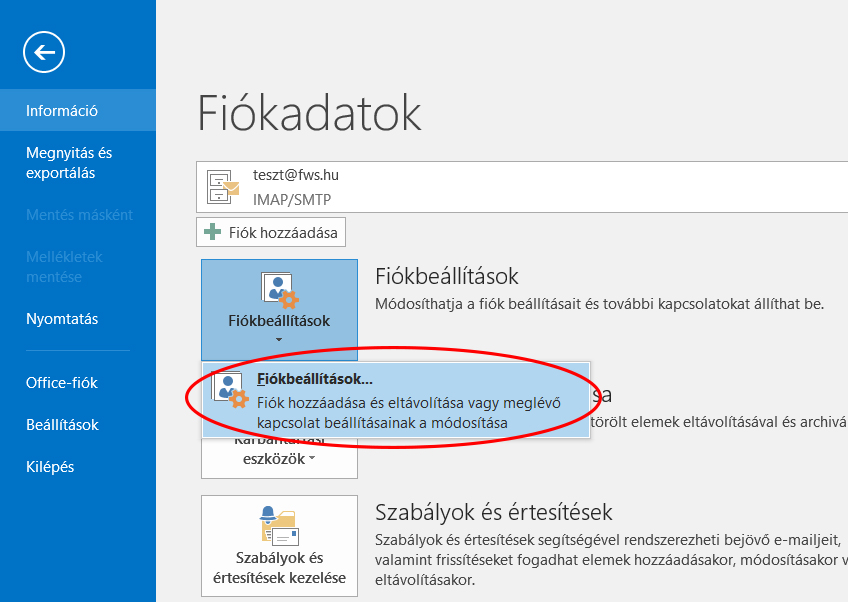
Ha szeretnénk levelet küldeni akkor módosítanunk kell a fiókbeállításokat.
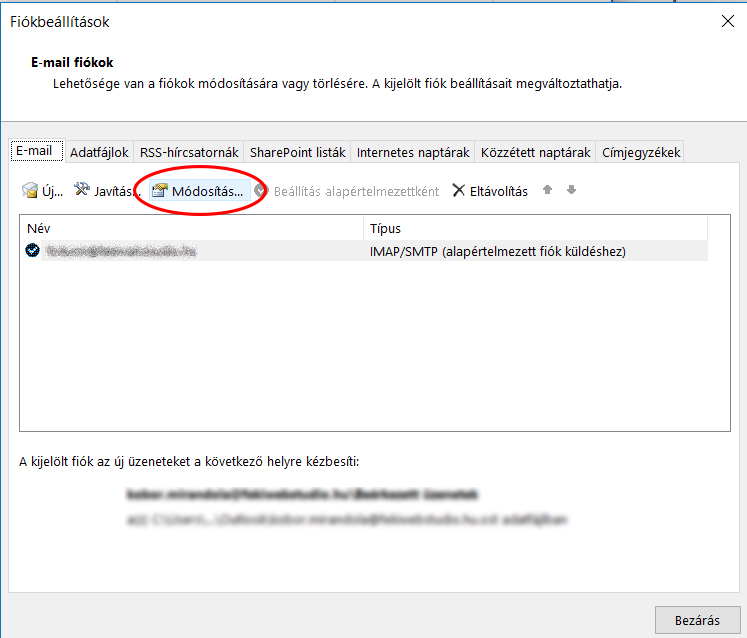
Válasszuk ki a fiókot majd nyomjunk a módosítás gombra.
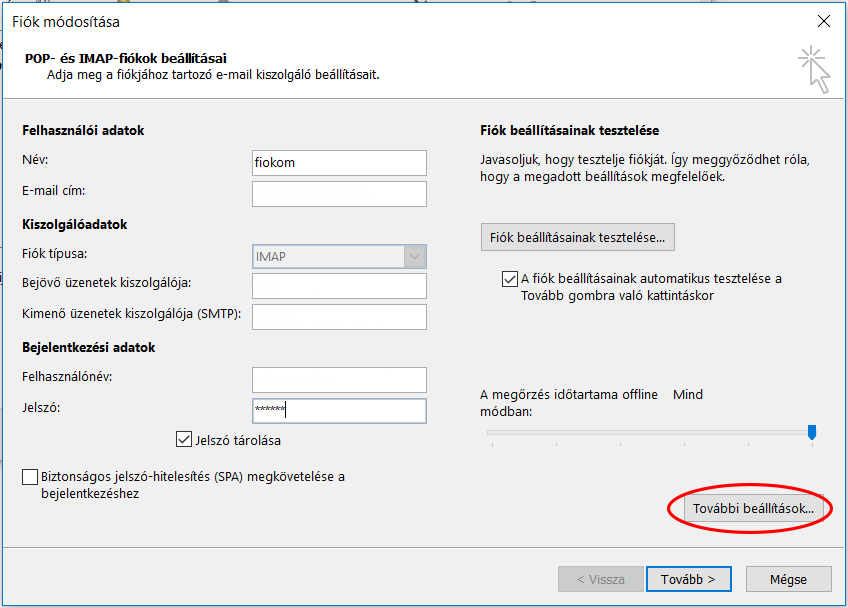
fiókom@fekiwebstudio.hu
mail.fekiwebstudio.hu
mail.fekiwebstudio.hu
fiókom@fekiwebstudio.hu
A megjelenő ablakban az adatok leellenőrzése után, kattintson a "További beállítások" gombra!
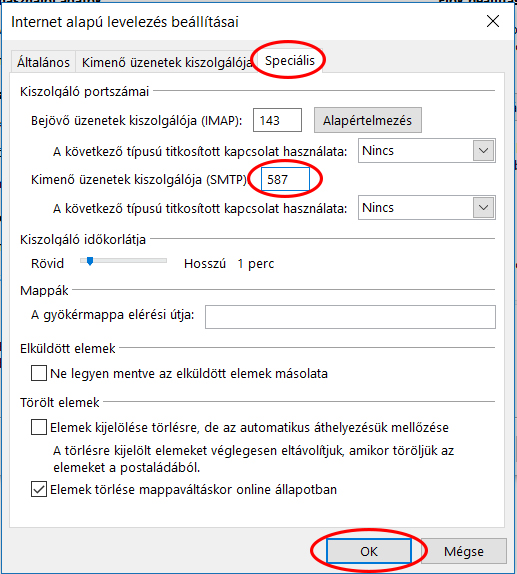
A "Speciális" fülön a "Kimenő üzenetek kiszólgálója (SMTP)" mezőbe adjuk meg, hogy 587!
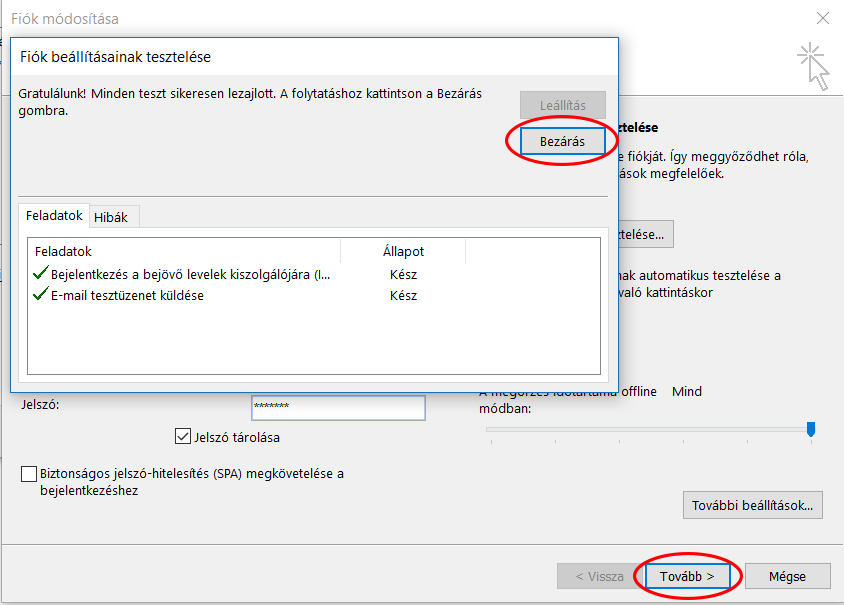
Miután az Outlook letesztelte a beállításainkat kattintsunk a "Bezárás" majd a "Tovább" gombra! Ezzel kész is.
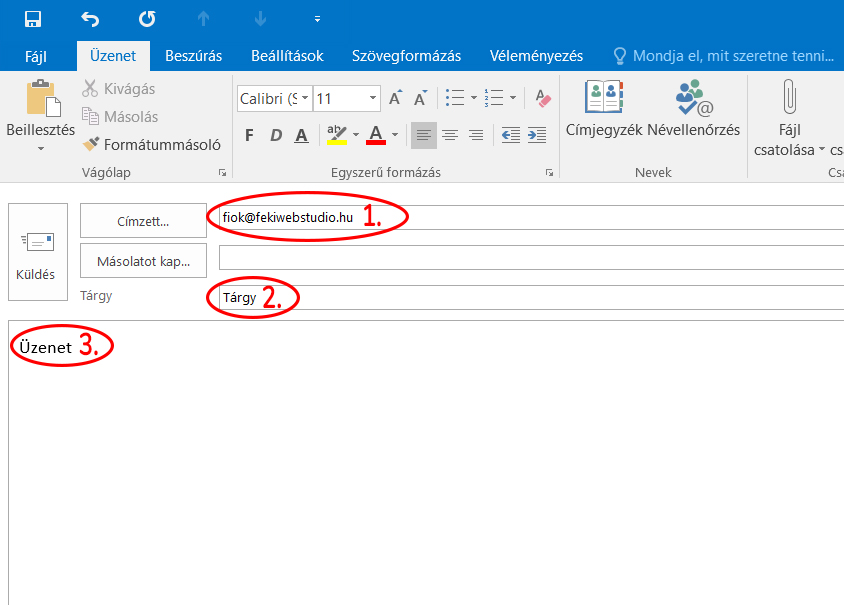
Levélküldés
- Írja be annak az e-mail címét, akinek a levelet szeretné küldeni!
- Adja meg a tárgyát a levélnek, ami összefoglalja a levél tartalmát! (1-2 szó)
- A levél tartalmát írhatja ide.
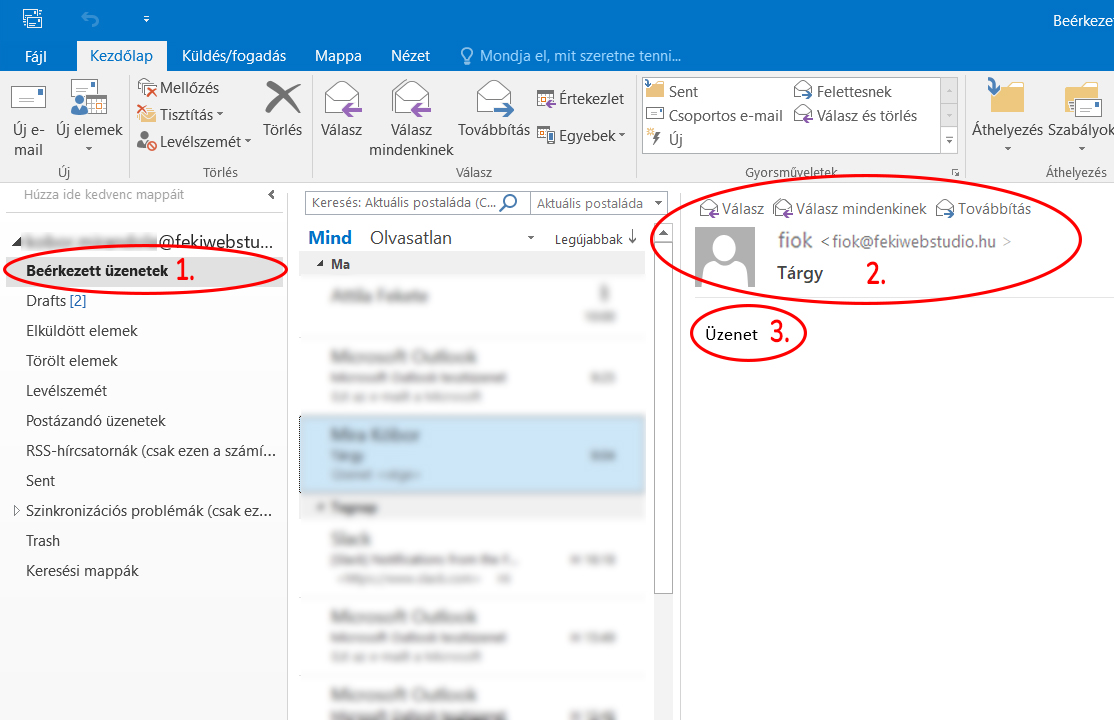
Beérkezett levelek
- A bekarikázott részen láthatóak a levéllel kapcsolatos információk, azaz a feladó, a címzett és a küldés időpontja.
- Ebben a blokkban láthatóak a beérkezett üzenetek.
- A levél tartalma látható itt.
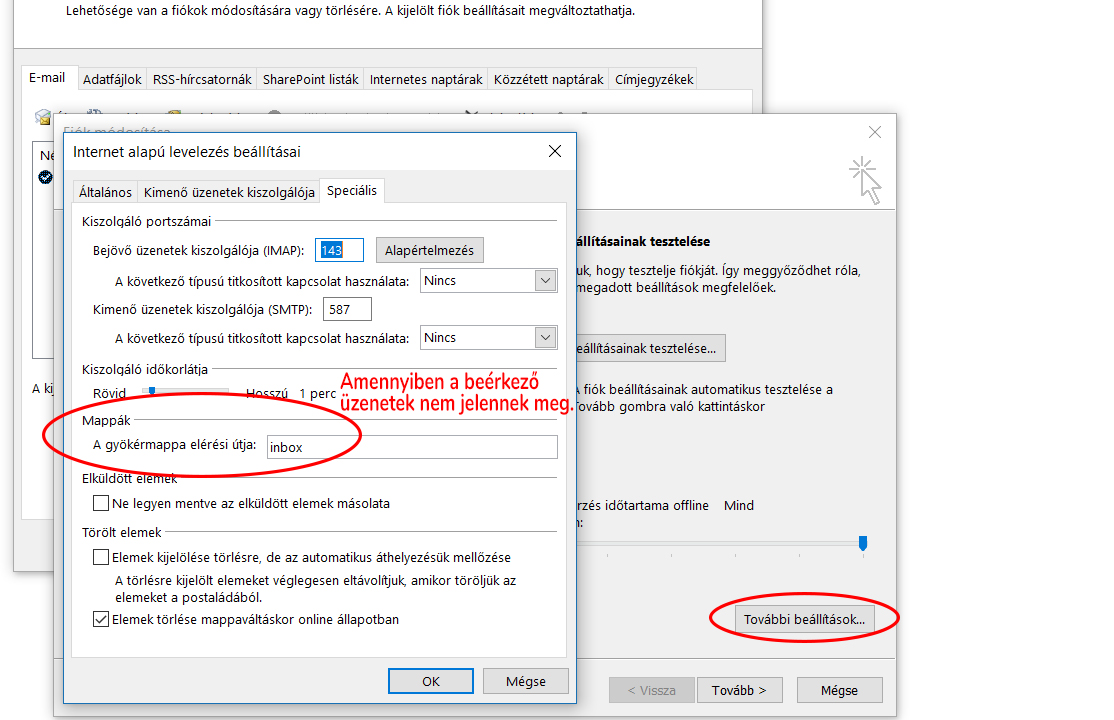
Ha valamilyen oknál fogva nem jelennek meg a beérkező üzenetek, akkor kérem ellenőrizze a következőket.
A fentebb leírt módon az "Internet alapú levelezés beállításai" ablakhoz navigáljon, majd "A gyökérmappa elérési útja" mezőhöz írja az "inbox" szöveget.
A fentebb leírt módon az "Internet alapú levelezés beállításai" ablakhoz navigáljon, majd "A gyökérmappa elérési útja" mezőhöz írja az "inbox" szöveget.
Copyright © 2004 - 2024 Feki Webstudio. Minden jog fenntartva

- +36 20 429 99 99
- office@fws.hu
- 9444 Fertőszentmiklós, Petőfi u. 44.
- További információk
Kövessen minket!